NAS-Tipps
18.03.2024, 15:00 Uhr
Gesichert und gezeigt mit dem NAS von Synology
Die Netzwerkspeicher von Synology bieten umfassende Möglichkeiten für die Sicherung und Präsentation von Fotos. Damit machen sie den Cloud-Speichern von Apple und Google Konkurrenz. So richten Sie sich Ihre eigene Foto-Cloud ein.

(Quelle: shutterstock/Alliance-Images)
Die Netzwerkspeicher (kurz: NAS) von Synology umfassen auch kostenlose Pakete und Apps, um Fotos automatisch zu sichern und um sie herumzuzeigen. Das ist mehr als genug, um eine eigene private Cloud zu realisieren.
Allerdings hat die Synology-Lösung ihren Preis, wenn auch keinen monetären: Mit dieser Einrichtung stützen Sie sich vollumfänglich auf die Möglichkeiten dieses Pakets – etwa bei der Sortierung, der Bearbeitung der Fotos oder der Motiverkennung. Ausserdem lassen Sie die beachtlichen Möglichkeiten der Fotolösungen von Google oder Apple hinter sich. Besonders deutlich werden das die Apple-Anwender zu spüren bekommen, deren Fotosammlung tief im System aller Apple-Geräte verankert ist.
Tipp: Sie sollten Ihre bestehende Fotosammlung auf jeden Fall beibehalten, bis Sie mit der Synology-Lösung restlos zufrieden sind. Solange die alte Sammlung noch steht, können Sie jederzeit zurückwechseln.
Einrichtung des Servers
Synology Photos benötigt als System den DiskStation Manager (DSM) 7.0 oder neuer. Das Paket ersetzt ausserdem die Photo Station und die Moments aus früheren DSM-Versionen. Verbinden Sie sich im Browser mit der Oberfläche des DSM. Öffnen Sie das Paket-Zentrum, Bild 1 A. So getan, wählen Sie in der linken Spalte den Eintrag Alle Pakete B und installieren in der rechten Spalte das Paket Synology Photos C. Eventuelle Rückfragen während der Installation D werden einfach durchgewinkt.
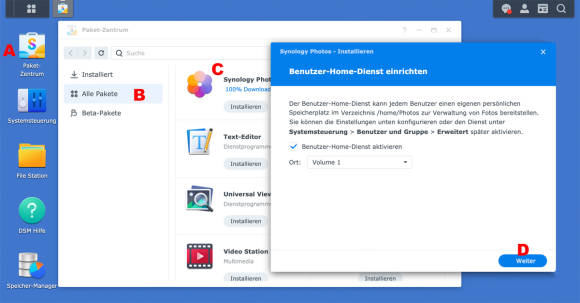
Bild 1: Synology Photos muss im Paket-Zentrum installiert werden
Quelle: PCtipp.ch
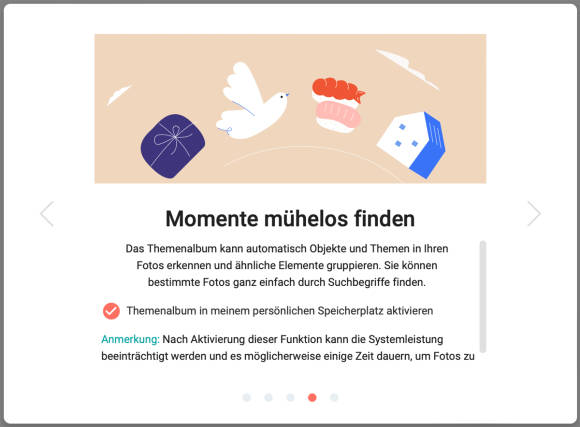
Bild 2: Die Motiverkennung benötigt viel Leistung, doch in privaten Umgebungen wird das selten zum Problem
Quelle: PCtipp.ch








